Tabloya naverokê
Serlêdana Cortana çi ye?
Cortana serîlêdanek arîkar e ku ji hêla Microsoft-ê ve hatî çêkirin ji bo alîkariya bikarhêneran di karên wekî plansazkirina bûyeran, şandina e-nameyên, û birêvebirina salnameyên wan de hatî çêkirin. Cortana dikare ji bo lêgerîna înternetê û şopandina pakêtan jî were bikar anîn. Serlêdan ji bo ku ji bo birêvebirina jiyana xwe rêyek bikêrtir ji bikarhêneran re peyda bike hate afirandin.
Çima hûn dixwazin Cortana neçalak bikin; Windows 10?
Wekî gelek fonksiyonên kompîturê yên ku xwe li gorî hewcedariyên we kesane dikin, Cortana agahdariya ku hûn pergala xebitandina xwe çawa bikar tînin berhev dike. Pirsgirêka Cortana ev e ku ew taybetmendiyek çêkirî ye ku ger hûn wê bikar neynin jî kiryarên we dişopîne. Ev tê de;
- Shandin
- Sermanên serhêl
- Daneyên malperê
Ji ber vê yekê, gelek kes dixwazin wê neçalak bikin da ku pêşî lê bigirin. Microsoft ji berhevkirina daneyan li ser wan.
Herwiha, wekî serîlêdana paşerojê, Cortana dema ku dixebitîne gelek bîranîn dixwe. Neçalakkirina Cortana li ser PC-ya xwe karekî nisbeten hêsan e; pêşîlêgirtina wê ji xebitandina di paşperdeyê de hinekî dijwar e. Li jêr, rûpel dê erênî û neyînîyên girtina Cortana li ser pergala xebitandina we û çawaniya neçalakkirina Cortana bi tevahî peyda bike.
Divê hûn Cortana neçalak bikin?
Cortana di paşperdeyê de dixebite û pêvajoyê dixwe erk. Windows 10 destûrê dide we ku hûn Cortana "Neçalak bikin", ji ber vê yekê ew di çalakiyên weyên birêkûpêk de mudaxele nake, lê ev rê nadeew ji her pêvajoyek paşîn dixwe.
Ev ji ber ku "Cortana"ya ku hûn dibînin dema ku hûn Gerînendeyê Peywiran vedikin taybetmendiya lêgerîna wê ya bi navê SearchIU.exe ye. Pêvajoya Cortana bi îndekskirina pelan nagire. Indekskirina pelan karek Windows-ê ye; ew wan li cîhên rast dikole û hilîne.
Hûn ê zanibin ku Windows pelên we nîşan dide ji ber ku hûn ê peyamek mîna "Microsoft Windows Search Indexer" bibînin. Piştre, di rêvebirê peywirê de, "SearchUI.exe" rast-klîk bikin û Cihê Pelê Vekirina hilbijêrin; hûn ê bibînin ku SearchUI.exe lê ye.
- Herwiha Binêre : Rêber - OneDrive neçalak bike
Çawa Cortana di Windows 10-ê de Rake
Berî Nûvekirina Salvegera Windows 10-ê, guheztina karên Cortana bi nisbî hêsan bû. Bi her nûvekirina li pey hev, Microsoft neçalakkirina wê bi domdarî dijwartir dike. Her yek ji rêbazên jêrîn dê bixebite ku di astên cihêreng de arîkarê dîjîtal têk bibe.
Cortana Veşêre Bi Bikaranîna Taskbarê
Hûn dikarin zû wiya bikin eger hûn tenê dixwazin Cortana veşartî be û bi domdarî neçalak be. Cortana.
Gaveka #1
Li ser darika peywirê rast-klîk bikin. Di menuya ku vedibe, li ser "Cortana" bikirtînin. Piştrast bike ku "Hidden" hatiye hilbijartin.
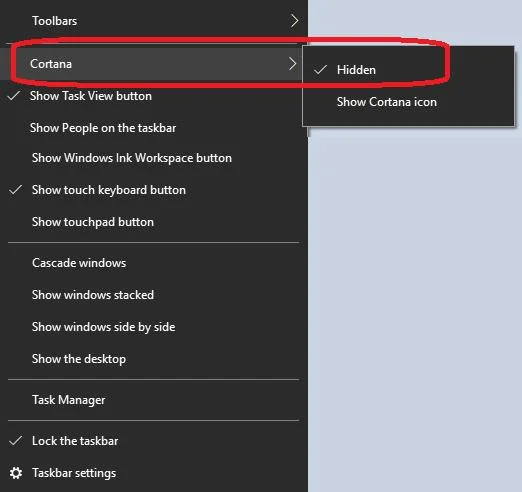
Cortana Bi Bikaranîna Mîhengan Neçalak bike
Gava #1
Li îkonê "Settings" bikirtînin Menuya Destpêkê.

Gavê #2
Pêşî, ji pencereya Mîhengan "Nepenî" hilbijêrin.

Gav#3
Rast-klîk li ser "Axaftin, binavkirin, & amp; nivîsandinê.” Paşê bikirtînin "Rawestandina nasîna min" û "Tirn off" dema ku qutiya pop-up xuya bibe.
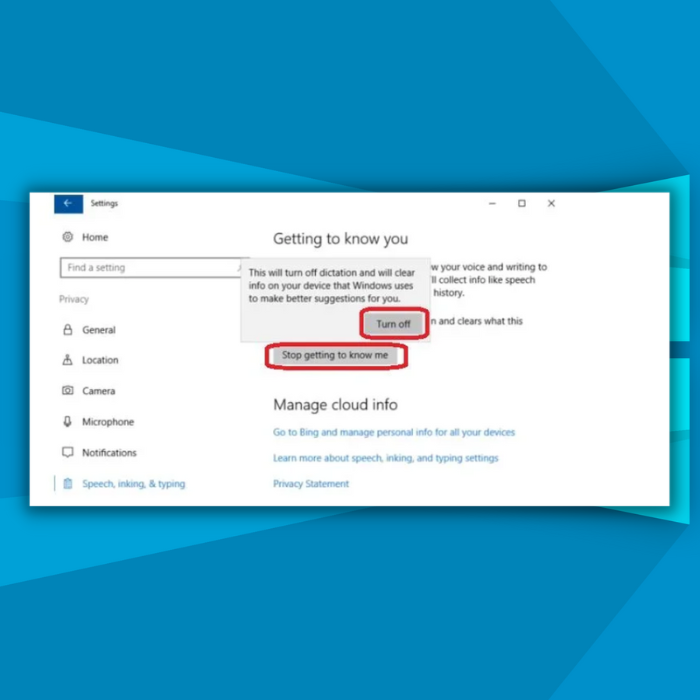
Gava #4
Piştî ku hat kirin , li quncika milê çepê ya jorîn "Mal" bikirtînin da ku vegerin pencereya Mîhengan. Vê carê, "Cortana" ji navnîşa ku tije dike hilbijêrin.
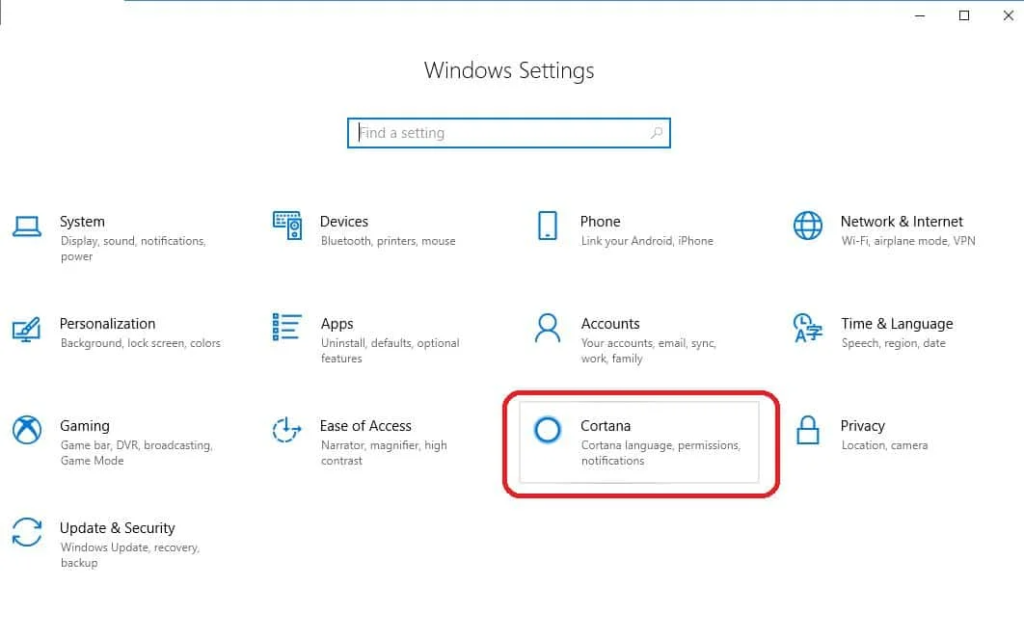
Gava #5
"Takk to Cortana" hilbijêrin û piştrast bikin ku hemî mîhengan " off."
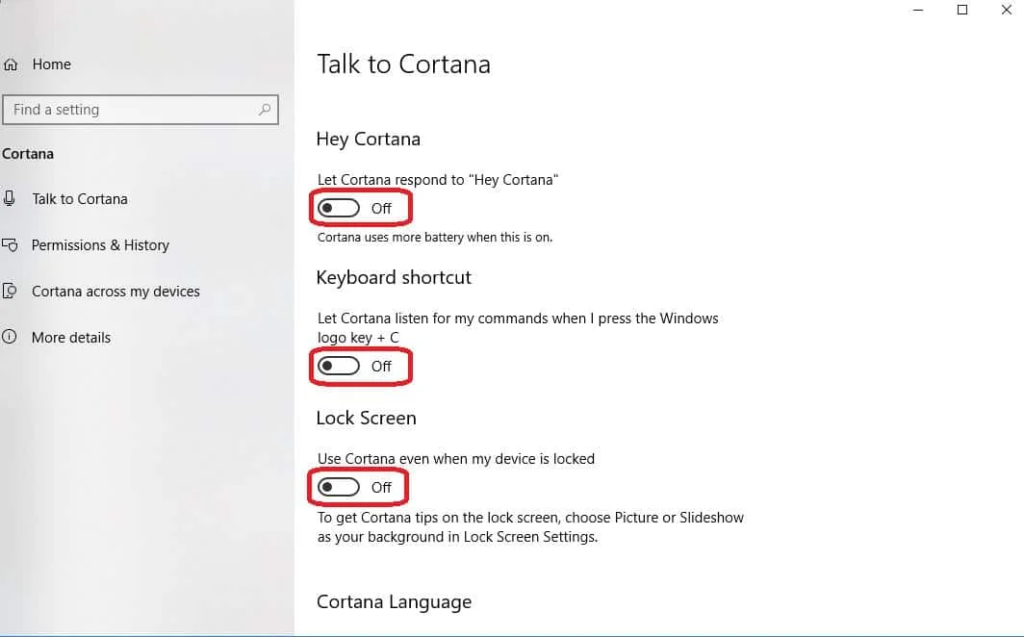
Gavê #6
Bitikîne "Destûr & amp; Dîrok" û pê ewle bine ku "Lêgerîna Cloud" û "Dîrok" "off" in. Li ser "Dîroka cîhaza min paqij bike" bikirtînin.
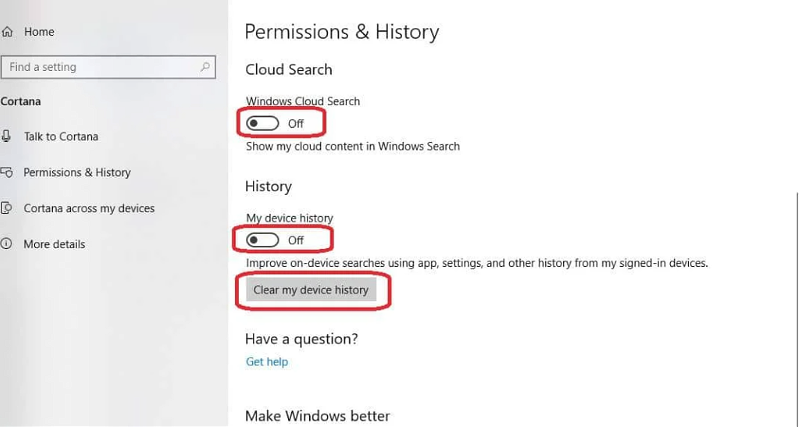
Gava #7
Li ser cîhazên min Cortana bikirtînin û pê ewle bibin ku mîhengan "nekêşandî" ne.
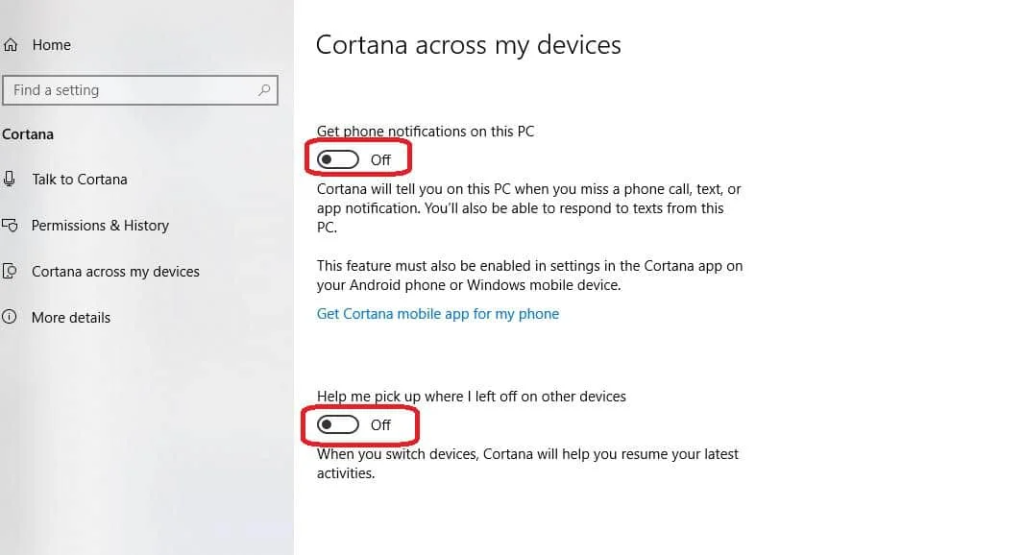
Gavê #8
Di dawiyê de, wê pencereyê bigire û here mîhengên nepenîtiyê yên Microsoft-ê li vir. Dema ku hûn têkevinê, hûn dikarin agahdariya ku Cortana berê li ser we berhev kiriye jêbikin.
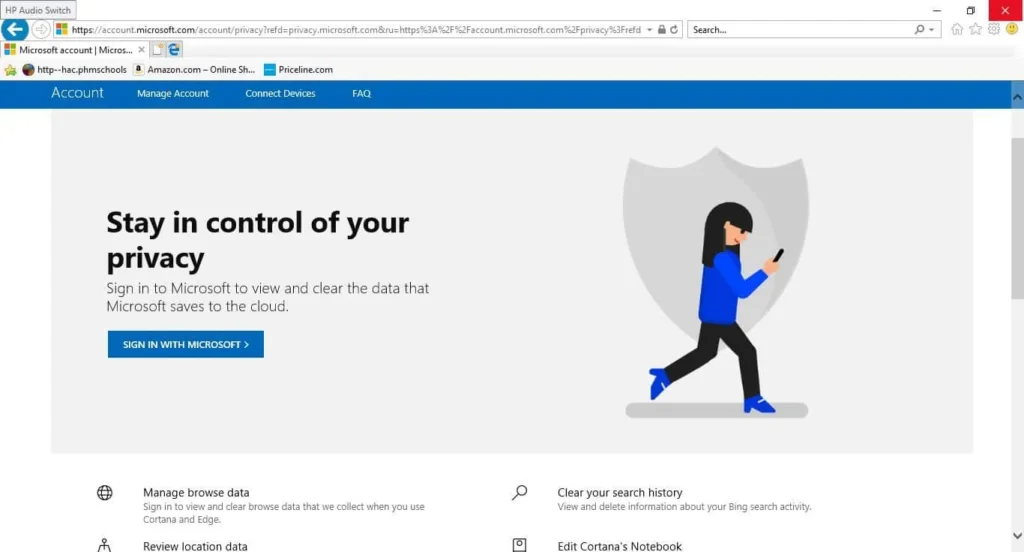
Ev rêbaz daneyên ku Cortana berhev dike sînordar dike, lê dîsa jî hûn ê hewce bikin ku mîhengên xwe kontrol bikin û dîroka xwe dem bi dem paqij bikin. sax be. Ev yek bi taybetî piştî nûvekirinên girîng ên Windows 10-ê rast e. Girtina Cortana li ser yek amûrekê wê nehêle ku ew daneyên li ser cîhazên we yên din ên cihê ku lê lê hatine saz kirin kom bike.
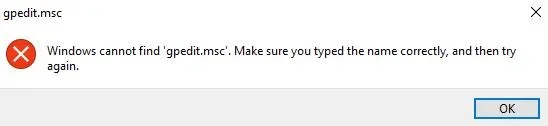
Bikaranîna Edîtorê Siyaseta Koma Bo Rawestandinê Cortana
Ev ê tenê bixebite heke we Windows Pro an Windows Enterprise hebe. Piraniya guhertoyên Perwerdehiya Windows-ê jixwe Cortana henedaîmî seqet. Bikarhênerên Windows Home dê xwe negihînin Edîtorê Siyaseta Komê û heke vê rêbazê biceribînin dê hişyariyek mîna ya jêrîn xuya bikin.
Gavê #1
Pirs bişkojka [R] û bişkoka [Windows] bi hevdemî li ser klavyeyê. Ev qutiya Run-ê dest pê dike - "gpedit" binivîsin. msc" bikeve nav qutikê û [Enter] bikirtînin.

Gava #2
Ji navnîşa çepê, bikirtînin "Vesazkirina Kompîturê", paşê " Şablonên Rêvebirî, û dûv re jî "Pêkhateyên Windows."
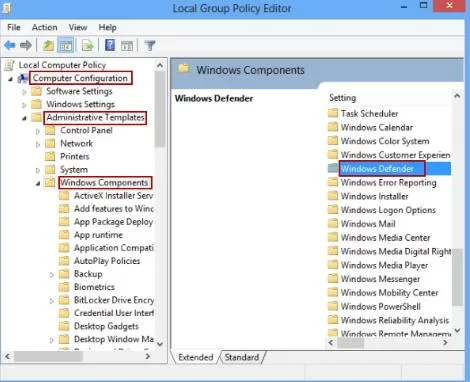
Gava #3
Peldanka "Lêgerîn"ê veke, û divê navnîşek vebijarkan li ser xuya bibe. rastê ekranê. Du caran "Destûr bide Cortana" bikirtînin.
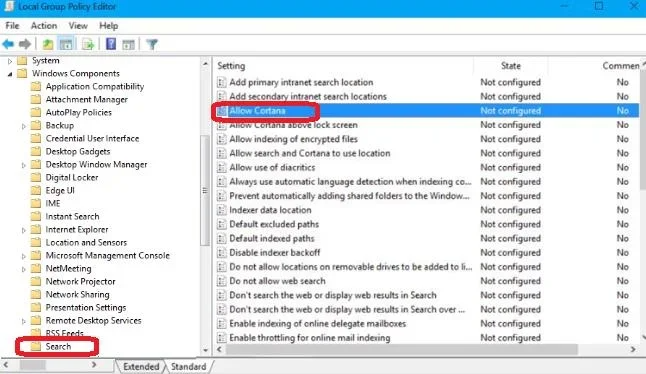
Gava #4
Di pencereya popupê ya ku xuya dibe de, "Neçalak bike" hilbijêrin. Dûv re "Sepandin" û "OK" bikirtînin.
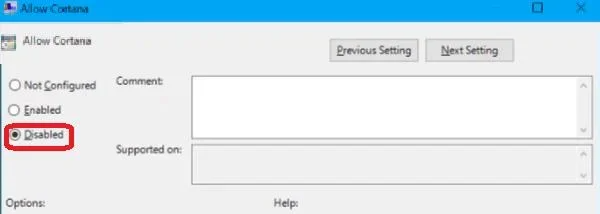
Gava #5
Niha, divê hûn komputera xwe ji nû ve bidin destpêkirin. Di pêşeka Destpêkê de îkona Hêzê bikirtînin û "Ji nû ve bidin destpêkirin" hilbijêrin da ku Cortana neçalak bikin.

Edîtorê Polîtîkaya Komê rêyek e ku meriv Cortana bigire, lê heke ev vebijark li ser guhertoya we tune be. Windows, rêbaza jêrîn bidomînin.
Ji bo Neçalakkirina Cortana Tomarê biguherînin
Guherandina qeydê ji bo bikarhênerên bi guhertoya Home ku dixwazin Cortana ji tiştên ku Microsoft pêşkêş dike wêdetir neçalak bikin vebijarkek yekane ye.
Berî ku hûn berdewam bikin pê ewle bin ku hûn nuqteyek vegerandina pergalê biafirînin. Tewra gava ku hûn rêwerzanan bi baldarî bişopînin, dibe ku hûn xwedî bandorên aliyî yên nexwestî bin.Dema ku hûn van gavan bişopînin xeletiyek çêdibe dibe sedema bêîstiqrariya pergalê û hewce dike ku hûn Windows-ê ji nû ve saz bikin.
Gavê #1
Bişkojka [R] û [Windows] bikirtînin. bişkojka hevdemî ji bo gihîştina qutiya Run. "regedit" bêyî nîşanan binivîsin û [Enter] bikirtînin. Heke hûn hişyariyek li ser sepanê ku guhartinan di qeydê de çêdike bibînin, "Erê" bikirtînin da ku bidomînin.

Gavê #2
Ji navnîşa li ser çepê "HKEY_LOCAL_MACHINE" û paşê "SOFTWARE" hilbijêrin. Dûv re "Siyaset" û "Microsoft" û di dawiyê de "Windows" hilbijêrin.
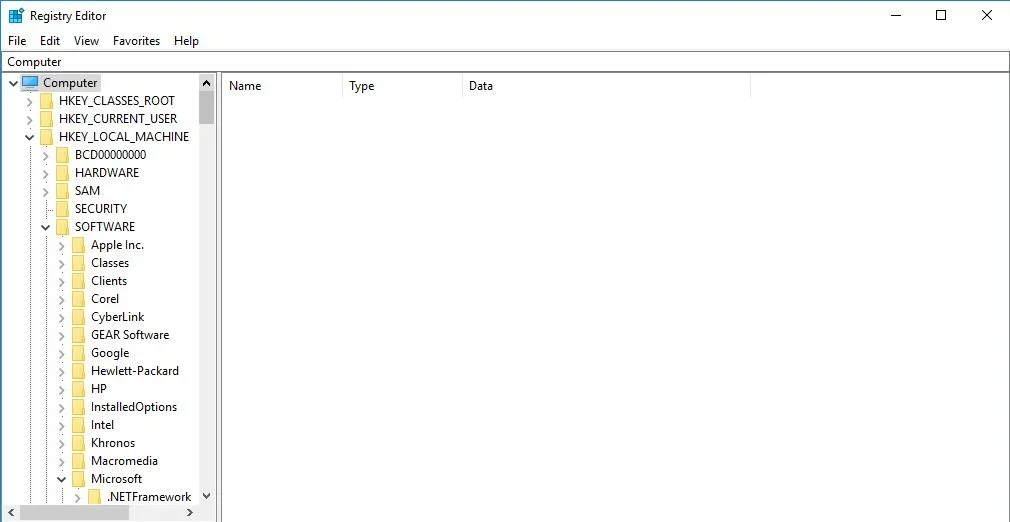
Gava #3
Piştî vekirina peldanka "Windows", li "" bigere. Lêgerîna Windows." Ger hûn wê bibînin, li ser wê bikirtînin û gav #4 bidomînin. Wekî din, hûn ê hewce ne ku vê peldankê biafirînin. Ji bo vê yekê, li ser peldanka "Windows" ya ku we nû vekir rast-klîk bike.
"Nû" hilbijêrin, paşê "Key" hilbijêrin. Dûv re hûn ê navê kilîta nû di navnîşê de bikin. Jê re dibêjin "Lêgerîna Windows". Li ser mifteya ku nû hatî afirandin rast-klîk bike da ku wê hilbijêrî.
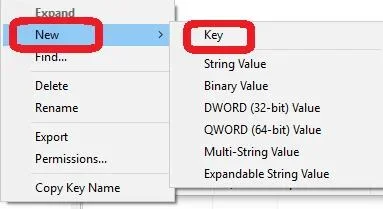
Gava #4
Dema ku hûn "Lêgerîna Windowsê" rast-klîk bikin, divê hûn hilbijêrin. "Nû" û paşê "DWORD (Nirxa 32-bit)."
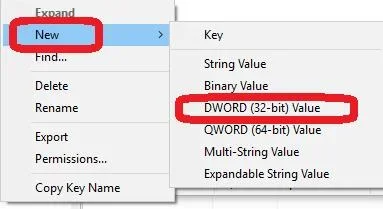
Gava #5
Navê vê yekê "Destûrê bideCortana" (di navbera peyvan de cîh tune û bê îşaretan). Daneyên Nirxê wekî "0" saz bikin.
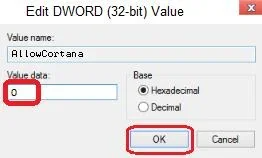
Gava #6
Menûya destpêkê bibînin û îkona Hêzê bikirtînin, û ji nû ve destpêkirinê hilbijêrin. Dûv re, barê lêgerîna Cortana dê bi lêgerînek birêkûpêk were guheztinvebijark.

Guherandina navê Peldanka Lêgerînê ya Cortana
Ji ber ku Microsoft Cortana bi taybetmendiya xweya lêgerînê ew qas kûr li ser Windows 10-ê entegre kiriye, tewra piştî guherandina qeydê jî, hûn ê dîsa jî "Cortana" li navnîşê bibînin. di Gerînendetiya Peywiran de û di paşperdeyê de dixebite.
Ev SearchUi.exe ye ku berê hatî nîqaş kirin. Hûn dikarin vê yekê bi tikandina karûbarê Cortana verast bikin û "Biçe Berbi hûrgulî" hilbijêrin. Lêbelê, heke hûn dixwazin vê vebijarkê ji holê rakin, hûn dikarin rêbaza jêrîn bikar bînin.
Dibe ku hûn hewce ne ku van gavan piştî nûvekirina Windows-ê ya girîng dubare bikin.
Gava #1
Bi nivîsandina "File Explorer" di barika lêgerîna menuya Destpêkê de Explorer Explorer veke. Her weha hûn dikarin li ser îkonê "Belge" bikirtînin. Di gerokera pelê de, bigerin, "Ev PC" bikirtînin û ajokera "C:" hilbijêrin.
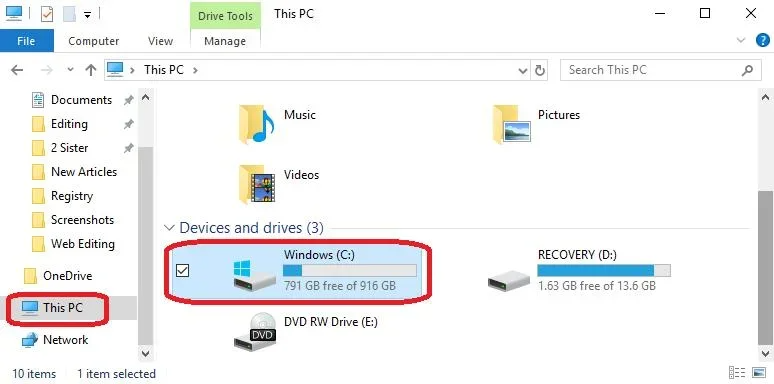
Gava #2
Windows-ê bibînin. pelê bike û veke. Dûv re, "SystemApps" vekin.
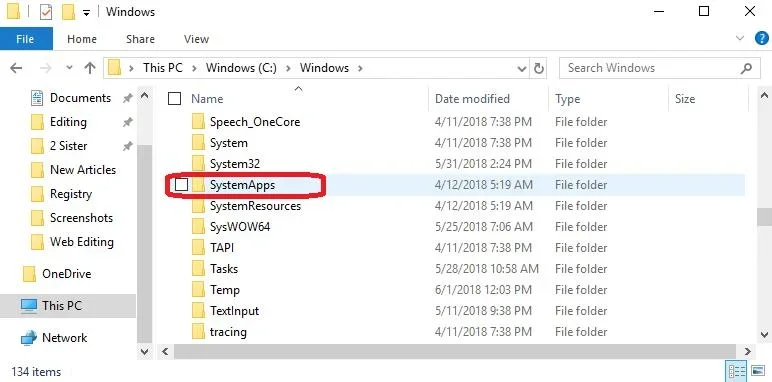
Gava #3
Peldanka bi navê "Microsoft.Windows.Cortana_cw5n1h2txyewy" bibînin. Hêdî hêdî du caran li ser peldankê bikirtînin û navê wê biguherînin "xMicrosoft.Windows.Cortana_cw5n1h2txyewy" an tiştek din ku hêsan tê bîra we pêdivî ye ku hûn wê vegerînin rewşa xweya bingehîn. Gava ku hûn hewl didin ku navê wê biguhezînin, hûn ê peyamek bistînin ku tê gotin, "Gihîna Peldankê hate red kirin." Bikirtînin "Bidomînin."
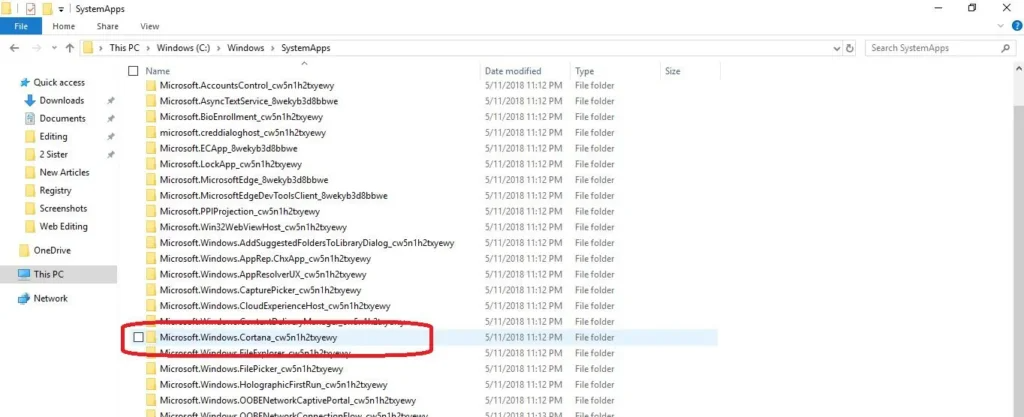
Gava #4
Bikirtînin "Bidomînin." Dema ku hûn peyamek distînin ku dipirse gelo hûn dixwazin destûr bidin sepanek ku guhartinan bike hilbijêrinerê.
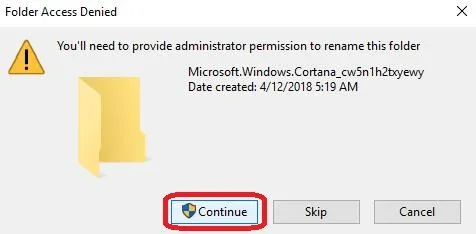
Gava #5
Hûn ê peyamekê bibînin ku ji we re dibêje Peldanka tê bikaranîn. Bêyî girtina vê pencereyê, gerînendeyê peywirê bi rast-klîkkirina li ser darikê peywirê vekin û "Rêveberê Peywirê" hilbijêrin.

Gava #6
Di peywirê de gerînendeyê, Cortana bikirtînin û dûv re "Dawiya Peywirê". Zû zû veguherînin pencereya "Pelê Bikaranîn" û "Dîsa Biceribîne" bikirtînin. Divê hûn van zû bikin, an na Cortana dê ji nû ve dest pê bike û nehêle hûn navê peldankê biguherînin. Ger hûn bi têra xwe zû nekin, dîsa biceribîne.
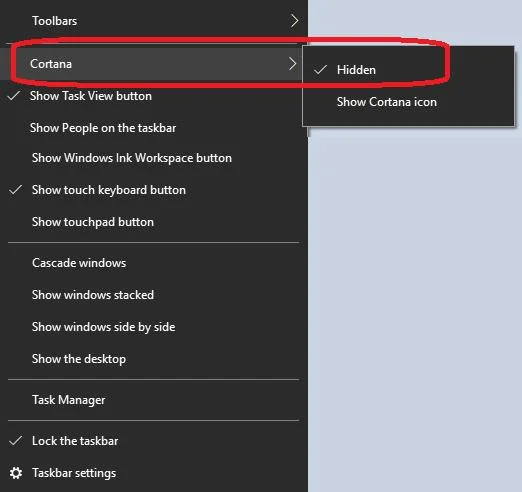
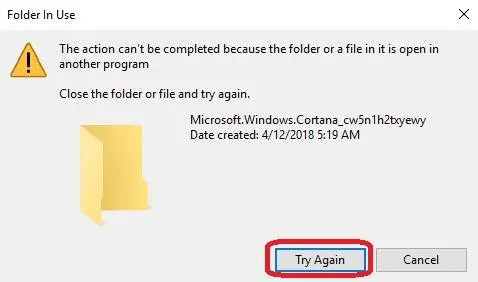
Di Mîhengên Registry Windows de Cortana neçalak bike
Edîtorê qeyda Windows-ê dikare were bikar anîn da ku Cortana neçalak bike. Ji bo vê yekê, edîtorê tomarê bi lêdana bişkojka Windows + R vekin da ku qutiya diyalogê ya Run vekin û regedit binivîsin. Dûv re, bişkojka jêrîn bigerin:
HKEY_LOCAL_MACHINE\SOFTWARE\Policies\Microsoft\Windows\Windows Search
Piştre, ji kerema xwe nirxek nû ya DWORD di mifteya Lêgerînê ya Windows-ê de biafirînin û navê wê AllowCortana bikin. Ji bo ku Cortana neçalak bike nirxê 0 an ji bo çalakkirina wê 1 destnîşan bike.
Hûn dikarin Cortana neçalak bikin bi vekirina sepana Mîhengan, li ser Nepenîtiyê > Cih, û qutkirina Bihêle Cortana bigihîje vebijarka cîhê min.

